jQuery按钮排他切换实现方法
最近发现不少小伙伴都对文章很感兴趣,所以今天继续给大家介绍文章相关的知识,本文《jQuery实现按钮排他类切换方法》主要内容涉及到等等知识点,希望能帮到你!当然如果阅读本文时存在不同想法,可以在评论中表达,但是请勿使用过激的措辞~

在前端开发中,我们经常会遇到需要管理多个互动元素状态的场景,例如手风琴菜单、选项卡或本例中的可变形按钮组。一个常见的需求是,当一个元素被激活(例如,展开或选中)时,其他所有同类元素都应恢复到非激活(关闭或未选中)状态,以确保界面逻辑的排他性。
问题描述与初始代码分析
假设我们有一组可变形按钮,每个按钮点击后都会通过添加或移除CSS类来改变其视觉状态(例如,从“关闭”变为“打开”)。最初的实现可能仅仅针对被点击的按钮进行状态切换:
// 初始的JavaScript代码
$('body').on('click', '.icon_product', function () {
if (this.classList.contains("icon_product")) {
$(this).toggleClass("change_icon-product");
} else {
$(this).removeClass("change_icon-product");
}
});以及相关的CSS样式,通过change_icon-product类来控制按钮内部线条的旋转,从而实现“打开/关闭”的视觉效果:
/* 核心CSS样式 */
.icon_product {
display: block;
cursor: pointer;
position: relative;
padding: 15px;
margin-top: 0px;
}
.icon-line1_product,
.icon-line2_product {
width: 35px;
height: 5px;
background-color: #f00;
margin: 6px 0;
border-radius: 10px;
transition: all 0.6s ease-in-out;
}
.icon-line2_product {
transform: rotate(90deg) translate(-11px, 0px);
}
.change_icon-product .icon-line1_product {
transform: rotate(45deg) translate(8px, 0px);
}
.change_icon-product .icon-line2_product {
transform: rotate(-45deg) translate(8px, 0px);
}HTML结构如下,包含多个icon_product按钮,每个按钮都嵌套在一个main-content_product容器内:
<!-- HTML结构 -->
<section>
<div id="main-content_product">
<div class="icon_product">
<div class="icon-line1_product"></div>
<div class="icon-line2_product"></div>
</div>
</div>
<div id="main-content_product">
<div class="icon_product">
<div class="icon-line1_product"></div>
<div class="icon-line2_product"></div>
</div>
</div>
<!-- 更多同类按钮 -->
</section>上述初始代码的问题在于,它只处理了当前点击的按钮。如果用户点击了多个按钮,这些按钮都会保持“打开”状态,这在需要排他性状态的场景下是不符合预期的。例如,在一个滑块组件中,如果用户在不同幻灯片上点击了按钮,当切换回之前的幻灯片时,按钮可能会显示在错误的“打开”状态。
实现排他性状态切换的解决方案
为了解决这个问题,我们需要在点击一个按钮使其“打开”时,遍历所有其他同类按钮,并确保它们都恢复到“关闭”状态。jQuery提供了一系列强大的DOM遍历方法,可以高效地实现这一目标。
核心思路是:
- 切换当前按钮的状态: 使用toggleClass为当前点击的按钮添加或移除change_icon-product类。
- 重置其他按钮的状态: 找到当前按钮的“兄弟”元素,并在这些兄弟元素内部查找所有同类按钮,然后移除它们的change_icon-product类。
修改后的JavaScript代码如下:
// 优化的JavaScript代码
$('body').on('click', '.icon_product', function() {
// 1. 切换当前点击按钮的状态
$(this).toggleClass("change_icon-product");
// 2. 重置其他按钮的状态
// 找到当前按钮的父元素 (#main-content_product)
// 找到其父元素的所有兄弟元素 (其他 #main-content_product)
// 在这些兄弟元素内部查找所有 .icon_product 按钮
// 移除这些按钮的 "change_icon-product" 类
$(this).parent().siblings().find('.icon_product').removeClass("change_icon-product");
});代码解析
让我们详细分析这行关键代码:$(this).parent().siblings().find('.icon_product').removeClass("change_icon-product");
- $(this):指向当前被点击的.icon_product元素。
- $(this).parent():获取当前点击按钮的直接父元素,即id="main-content_product"的div。
- siblings():获取当前父元素的所有同级兄弟元素。在我们的HTML结构中,这意味着会选中除了当前点击按钮所在main-content_product之外的所有其他main-content_product元素。
- find('.icon_product'):在前面选中的所有兄弟main-content_product元素内部,查找所有具有.icon_product类的子元素。这样就精准地定位到了除了当前点击按钮之外的所有其他按钮。
- removeClass("change_icon-product"):从这些被找到的按钮中移除change_icon-product类,使它们恢复到初始的“关闭”状态。
通过这种组合,我们实现了点击一个按钮时,它自身状态改变,而所有其他同类按钮则被强制关闭的排他性逻辑。
完整的代码示例
以下是整合了HTML、CSS和优化后JavaScript的完整示例。请确保在HTML中引入jQuery库。
<!DOCTYPE html>
<html lang="zh-CN">
<head>
<meta charset="UTF-8">
<meta name="viewport" content="width=device-width, initial-scale=1.0">
<title>多元素排他性状态切换教程</title>
<script src="https://cdnjs.cloudflare.com/ajax/libs/jquery/3.3.1/jquery.min.js"></script>
<style>
/* 按钮基础样式 */
.icon_product {
display: block;
cursor: pointer;
position: relative;
padding: 15px;
margin: 10px; /* 增加间距以便观察 */
border: 1px solid #ccc;
width: 60px; /* 调整宽度 */
height: 60px; /* 调整高度 */
box-sizing: border-box;
background-color: #f9f9f9;
}
/* 按钮内部线条样式 */
.icon-line1_product,
.icon-line2_product {
width: 35px;
height: 5px;
background-color: #f00;
margin: 6px 0;
border-radius: 10px;
transition: all 0.6s ease-in-out;
-webkit-transition: all 0.6s ease-in-out;
-moz-transition: all 0.6s ease-in-out;
-o-transition: all 0.6s ease-in-out;
-ms-transition: all 0.6s ease-in-out;
}
/* 初始第二条线旋转90度 */
.icon-line2_product {
transform: rotate(90deg) translate(-11px, 0px);
-webkit-transform: rotate(90deg) translate(-11px, 0px);
-moz-transform: rotate(90deg) translate(-11px, 0px);
-o-transform: rotate(90deg) translate(-11px, 0px);
-ms-transform: rotate(90deg) translate(-11px, 0px);
}
/* 当按钮拥有 'change_icon-product' 类时的样式变化 */
.change_icon-product .icon-line1_product {
transform: rotate(45deg) translate(8px, 0px);
-webkit-transform: rotate(45deg) translate(8px, 0px);
-moz-transform: rotate(45deg) translate(8px, 0px);
-o-transform: rotate(45deg) translate(8px, 0px);
-ms-transform: rotate(45deg) translate(8px, 0px);
}
.change_icon-product .icon-line2_product {
transform: rotate(-45deg) translate(8px, 0px);
-webkit-transform: rotate(-45deg) translate(8px, 0px);
-moz-transform: rotate(-45deg) translate(8px, 0px);
-o-transform: rotate(-45deg) translate(8px, 0px);
-ms-transform: rotate(-45deg) translate(8px, 0px);
}
/* 容器样式,使按钮并排显示 */
section {
display: flex;
flex-wrap: wrap;
gap: 20px;
padding: 20px;
}
#main-content_product {
border: 1px dashed #eee;
padding: 5px;
}
</style>
</head>
<body>
<section>
<div id="main-content_product">
<div class="icon_product">
<div class="icon-line1_product"></div>
<div class="icon-line2_product"></div>
</div>
</div>
<div id="main-content_product">
<div class="icon_product">
<div class="icon-line1_product"></div>
<div class="icon-line2_product"></div>
</div>
</div>
<div id="main-content_product">
<div class="icon_product">
<div class="icon-line1_product"></div>
<div class="icon-line2_product"></div>
</div>
</div>
<div id="main-content_product">
<div class="icon_product">
<div class="icon-line1_product"></div>
<div class="icon-line2_product"></div>
</div>
</div>
</section>
<script>
$('body').on('click', '.icon_product', function() {
// 切换当前点击按钮的状态
$(this).toggleClass("change_icon-product");
// 重置其他按钮的状态
$(this).parent().siblings().find('.icon_product').removeClass("change_icon-product");
});
</script>
</body>
</html>注意事项与最佳实践
- 事件委托 ($('body').on('click', ...)): 示例中使用了事件委托,将事件监听器绑定到body元素上,然后通过选择器.icon_product来过滤实际触发事件的元素。这种方式对于动态添加的元素同样有效,且只绑定一个事件监听器,性能更优。
- HTML结构的重要性: parent().siblings().find()的有效性高度依赖于HTML元素的层级结构。如果icon_product元素的父级或同级关系发生变化,需要相应调整jQuery选择器。
- 替代方案: 如果所有.icon_product元素都在同一个直接父级下(例如,section的直接子元素),也可以使用$('.icon_product').not(this).removeClass("change_icon-product");。这种方法更简洁,但要求所有按钮必须是兄弟元素。本例中,按钮被包裹在各自的#main-content_product中,所以parent().siblings().find()是更合适的选择。
- 性能考虑: 对于页面上存在大量(数百或数千个)此类互动元素的情况,频繁的DOM操作可能会影响性能。在这种极端情况下,可以考虑使用更轻量级的JavaScript或虚拟DOM库(如React, Vue)来管理状态。但对于大多数常见应用场景,jQuery的这种方法是完全可接受的。
- 语义化HTML: 尽管本例中使用了div元素,但在实际开发中,如果这些按钮具有导航或交互功能,应考虑使用更具语义的HTML标签,如
总结
通过巧妙运用jQuery的DOM遍历方法,我们可以轻松实现多元素间的排他性状态切换。parent().siblings().find()组合为处理具有特定嵌套结构的元素组提供了一个强大而灵活的解决方案。掌握这种模式,将有助于开发者构建更具交互性和逻辑性的前端界面。
文中关于的知识介绍,希望对你的学习有所帮助!若是受益匪浅,那就动动鼠标收藏这篇《jQuery按钮排他切换实现方法》文章吧,也可关注golang学习网公众号了解相关技术文章。
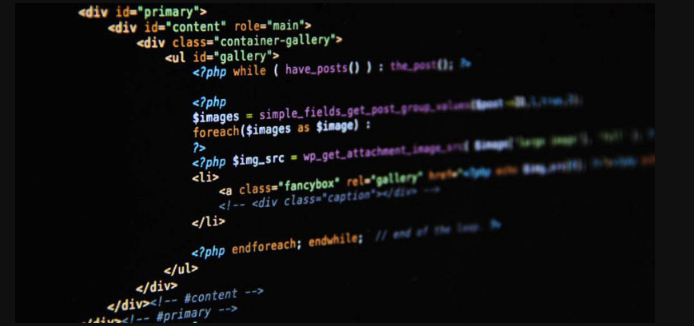 PHP数组交集查找:array_intersect使用教程
PHP数组交集查找:array_intersect使用教程
- 上一篇
- PHP数组交集查找:array_intersect使用教程

- 下一篇
- 微信朋友圈广告怎么关?精准关闭方法分享
-
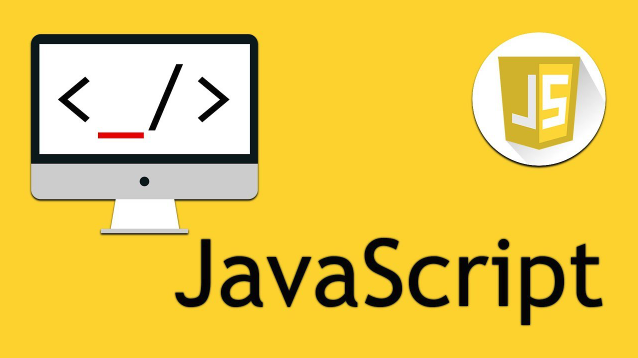
- 文章 · 前端 | 57秒前 |
- 跨域问题解决方法全汇总
- 254浏览 收藏
-
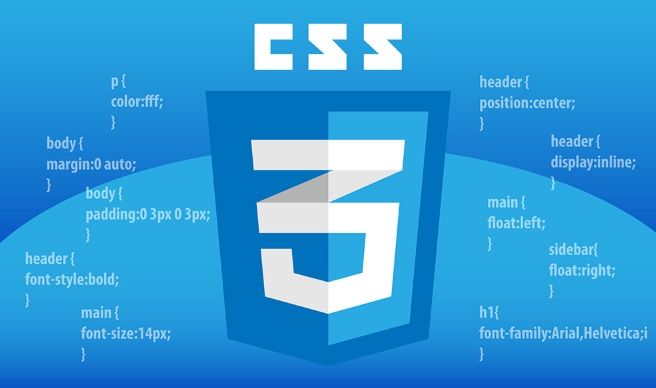
- 文章 · 前端 | 1分钟前 |
- 移动端表单布局不一致?BulmaColumns解决方法
- 446浏览 收藏
-
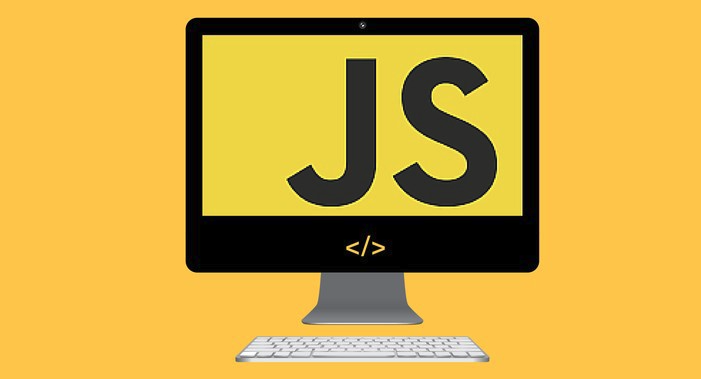
- 文章 · 前端 | 5分钟前 |
- JavaScript严格模式全面解析与使用技巧
- 294浏览 收藏
-

- 文章 · 前端 | 18分钟前 |
- Flexbox卡片悬停效果:scale布局技巧
- 493浏览 收藏
-

- 文章 · 前端 | 36分钟前 |
- 自定义逻辑截取文本到空格或换行方法
- 306浏览 收藏
-

- 文章 · 前端 | 39分钟前 |
- CSSGrid布局技巧:响应式复杂布局教程
- 316浏览 收藏
-

- 文章 · 前端 | 1小时前 |
- Vue2静态Prop绑定与使用解析
- 266浏览 收藏
-

- 文章 · 前端 | 1小时前 |
- 拖放后如何禁用元素交互
- 402浏览 收藏
-

- 文章 · 前端 | 1小时前 |
- SSGSSR客户端渲染怎么选?Next.js数据获取指南
- 432浏览 收藏
-

- 文章 · 前端 | 1小时前 |
- JavaScript动画实现与交互技巧解析
- 165浏览 收藏
-

- 前端进阶之JavaScript设计模式
- 设计模式是开发人员在软件开发过程中面临一般问题时的解决方案,代表了最佳的实践。本课程的主打内容包括JS常见设计模式以及具体应用场景,打造一站式知识长龙服务,适合有JS基础的同学学习。
- 543次学习
-

- GO语言核心编程课程
- 本课程采用真实案例,全面具体可落地,从理论到实践,一步一步将GO核心编程技术、编程思想、底层实现融会贯通,使学习者贴近时代脉搏,做IT互联网时代的弄潮儿。
- 516次学习
-

- 简单聊聊mysql8与网络通信
- 如有问题加微信:Le-studyg;在课程中,我们将首先介绍MySQL8的新特性,包括性能优化、安全增强、新数据类型等,帮助学生快速熟悉MySQL8的最新功能。接着,我们将深入解析MySQL的网络通信机制,包括协议、连接管理、数据传输等,让
- 500次学习
-

- JavaScript正则表达式基础与实战
- 在任何一门编程语言中,正则表达式,都是一项重要的知识,它提供了高效的字符串匹配与捕获机制,可以极大的简化程序设计。
- 487次学习
-

- 从零制作响应式网站—Grid布局
- 本系列教程将展示从零制作一个假想的网络科技公司官网,分为导航,轮播,关于我们,成功案例,服务流程,团队介绍,数据部分,公司动态,底部信息等内容区块。网站整体采用CSSGrid布局,支持响应式,有流畅过渡和展现动画。
- 485次学习
-

- ChatExcel酷表
- ChatExcel酷表是由北京大学团队打造的Excel聊天机器人,用自然语言操控表格,简化数据处理,告别繁琐操作,提升工作效率!适用于学生、上班族及政府人员。
- 3201次使用
-

- Any绘本
- 探索Any绘本(anypicturebook.com/zh),一款开源免费的AI绘本创作工具,基于Google Gemini与Flux AI模型,让您轻松创作个性化绘本。适用于家庭、教育、创作等多种场景,零门槛,高自由度,技术透明,本地可控。
- 3414次使用
-

- 可赞AI
- 可赞AI,AI驱动的办公可视化智能工具,助您轻松实现文本与可视化元素高效转化。无论是智能文档生成、多格式文本解析,还是一键生成专业图表、脑图、知识卡片,可赞AI都能让信息处理更清晰高效。覆盖数据汇报、会议纪要、内容营销等全场景,大幅提升办公效率,降低专业门槛,是您提升工作效率的得力助手。
- 3444次使用
-

- 星月写作
- 星月写作是国内首款聚焦中文网络小说创作的AI辅助工具,解决网文作者从构思到变现的全流程痛点。AI扫榜、专属模板、全链路适配,助力新人快速上手,资深作者效率倍增。
- 4552次使用
-

- MagicLight
- MagicLight.ai是全球首款叙事驱动型AI动画视频创作平台,专注于解决从故事想法到完整动画的全流程痛点。它通过自研AI模型,保障角色、风格、场景高度一致性,让零动画经验者也能高效产出专业级叙事内容。广泛适用于独立创作者、动画工作室、教育机构及企业营销,助您轻松实现创意落地与商业化。
- 3822次使用
-
- JavaScript函数定义及示例详解
- 2025-05-11 502浏览
-
- 优化用户界面体验的秘密武器:CSS开发项目经验大揭秘
- 2023-11-03 501浏览
-
- 使用微信小程序实现图片轮播特效
- 2023-11-21 501浏览
-
- 解析sessionStorage的存储能力与限制
- 2024-01-11 501浏览
-
- 探索冒泡活动对于团队合作的推动力
- 2024-01-13 501浏览





